윈도우 포트포워딩 확인 | 간편하게 설정 확인하고 문제 해결하기 | 포트포워딩, 네트워크, 방화벽, 원격 접속
집이나 사무실 밖에서도 컴퓨터에 원격으로 접속하거나 특정 프로그램을 사용하려면 포트포워딩 설정이 필수입니다. 포트포워딩은 외부에서 들어오는 네트워크 트래픽을 특정 컴퓨터의 특정 포트로 전달하는 방식입니다.
하지만 포트포워딩 설정이 제대로 되었는지 확인하는 것은 쉽지 않습니다. 잘못된 설정은 원격 접속 불가, 프로그램 오류 등 다양한 문제를 야기할 수 있습니다.
이 글에서는 윈도우에서 포트포워딩 설정을 확인하는 간편한 방법과 문제 해결 팁을 알려드립니다. 네트워크, 방화벽, 원격 접속 등 포트포워딩과 관련된 다양한 개념도 함께 설명하여 이해를 돕겠습니다.
더 이상 포트포워딩 설정 때문에 골머리를 앓지 마세요! 이 글을 통해 쉽고 빠르게 문제를 해결하고 원활한 네트워크 환경을 구축하세요.
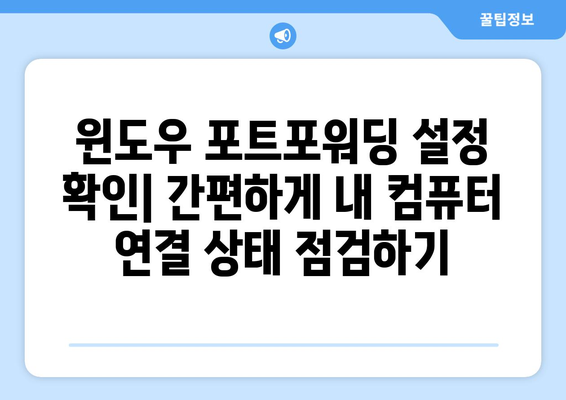
윈도우 포트포워딩 설정 확인| 간편하게 내 컴퓨터 연결 상태 점검하기
윈도우 포트포워딩은 외부에서 내 컴퓨터로 특정 프로그램이나 서비스에 접근할 수 있도록 연결 통로를 열어주는 중요한 설정입니다. 포트포워딩이 제대로 설정되지 않으면 원격 접속, 게임 서버 운영, 파일 공유 등 다양한 작업에서 문제가 발생할 수 있습니다.
포트포워딩 설정은 복잡하고 난해하게 느껴질 수 있지만, 정확한 방법을 알고 있다면 누구나 쉽게 확인하고 문제를 해결할 수 있습니다. 이 글에서는 윈도우 포트포워딩 설정 확인 및 문제 해결 방법을 간단하고 명확하게 알려드리겠습니다.
먼저, 포트포워딩의 개념을 간단하게 이해해 보겠습니다. 포트포워딩은 외부에서 접근할 수 없는 내부 네트워크의 특정 컴퓨터나 서비스에 연결할 수 있도록 공유기에서 설정하는 기능입니다. 외부에서 접근하려는 서비스의 포트 번호를 내부 컴퓨터의 특정 포트 번호에 연결해주는 방식입니다. 마치 우체통처럼 외부에서 보내진 정보가 특정 컴퓨터의 ‘포트‘라는 문을 통해 전달되는 것입니다.
포트포워딩 설정 확인은 다음과 같은 단계로 진행할 수 있습니다.
- 공유기 관리자 페이지 접속: 웹 브라우저 주소창에 공유기 IP 주소를 입력하여 관리자 페이지에 접속합니다. 공유기 IP 주소는 일반적으로 192.168.1.1 또는 192.168.0.1 이지만, 모델에 따라 다를 수 있습니다.
- 포트포워딩 설정 메뉴 찾기: 관리자 페이지에서 ‘포트포워딩‘, ‘NAT‘, ‘Virtual Server‘ 등의 이름으로 포트포워딩 설정 메뉴를 찾습니다. 메뉴 위치는 공유기 모델에 따라 다를 수 있습니다.
- 포트포워딩 목록 확인: 포트포워딩 설정 메뉴에서 현재 설정된 포트포워딩 목록을 확인합니다. 목록에는 외부 포트 번호, 내부 IP 주소, 내부 포트 번호, 프로토콜 등의 정보가 표시됩니다.
포트포워딩 목록을 확인했는데 원하는 설정이 없거나 잘못 설정되었다면, 새로 설정하거나 수정해야 합니다. 이때는 공유기 설명서를 참고하거나 공유기 제조사 웹사이트에서 자세한 설정 방법을 확인해야 합니다.
혹시 포트포워딩 설정이 맞는데도 문제가 발생한다면, 방화벽, 바이러스 백신, 네트워크 연결 상태 등 다른 요인을 확인해볼 필요가 있습니다. 방화벽 설정에서 특정 포트를 차단하고 있거나, 바이러스 백신에서 포트 차단 기능이 활성화되어 있을 수도 있습니다. 또한, 인터넷 연결 상태가 불안정하거나 네트워크 장비의 문제로 인해 포트포워딩이 제대로 작동하지 않을 수도 있습니다.
윈도우 포트포워딩 설정 확인 및 문제 해결은 생각보다 어렵지 않습니다. 위에서 언급한 단계와 팁을 참고하여 문제를 해결해 보세요. 그래도 문제가 해결되지 않거나 설정이 복잡하다면 공유기 제조사나 네트워크 전문가에게 도움을 요청하는 것이 좋습니다.
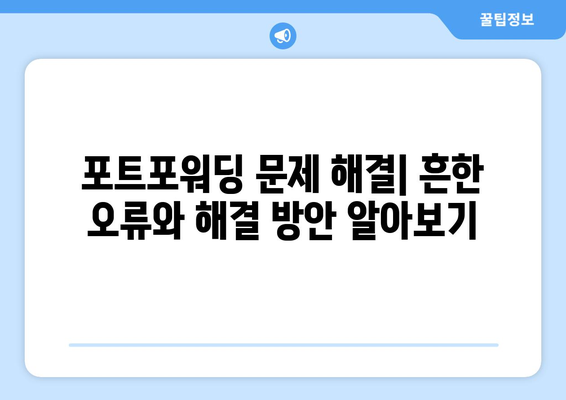
윈도우 포트포워딩 확인 | 간편하게 설정 확인하고 문제 해결하기 | 포트포워딩, 네트워크, 방화벽, 원격 접속
포트포워딩 문제 해결| 흔한 오류와 해결 방안 알아보기
포트 포워딩은 외부 네트워크에서 특정 컴퓨터의 특정 포트로 연결을 허용하는 기능입니다. 이는 원격 데스크톱, 웹 서버, 게임 서버, FTP 서버 등 다양한 서비스를 운영하는 데 필수적입니다. 하지만 포트 포워딩 설정은 복잡하고 오류가 발생하기 쉽습니다. 이 글에서는 윈도우에서 포트 포워딩 설정을 확인하고 문제 해결하는 방법을 단계별로 알려드립니다. 흔히 발생하는 오류와 해결 방안을 살펴보고, 포트 포워딩 설정을 성공적으로 완료할 수 있도록 도울 것입니다.
| 문제 | 원인 | 해결 방안 | 추가 정보 |
|---|---|---|---|
| 포트 포워딩 설정이 적용되지 않음 | 라우터 설정에서 포트 포워딩 규칙이 잘못 설정되었거나, 방화벽이 포트 포워딩을 차단하고 있을 수 있습니다. | 라우터 설정 페이지에 접속하여 포트 포워딩 규칙을 확인하고, 필요에 따라 수정합니다. 윈도우 방화벽 설정을 확인하고, 포트 포워딩을 허용하도록 설정합니다. | 라우터 설정 페이지에 접속하는 방법은 라우터 제조사의 설명서를 참조하세요. 윈도우 방화벽 설정은 “제어판 > 시스템 및 보안 > Windows Defender 방화벽”에서 확인할 수 있습니다. |
| 외부에서 포트에 접속할 수 없음 | 공인 IP 주소가 변경되었거나, 라우터의 포트 포워딩 규칙에 문제가 있을 수 있습니다. | 라우터 설정 페이지에서 공인 IP 주소를 확인하고, 포트 포워딩 규칙을 다시 확인합니다. 공인 IP 주소가 고정되지 않은 경우, 동적 DNS 서비스를 사용하는 것을 고려할 수 있습니다. | 동적 DNS 서비스는 공인 IP 주소가 변경될 때마다 자동으로 업데이트하여 외부에서 접속할 수 있도록 도와줍니다. |
| 특정 포트에서만 연결이 불가능 | 해당 포트가 다른 프로그램에 의해 사용되고 있거나, 방화벽에서 포트를 차단하고 있을 수 있습니다. | 작업 관리자를 통해 해당 포트를 사용하는 프로그램을 확인하고 종료합니다. 윈도우 방화벽 설정을 확인하고, 해당 포트를 허용하도록 설정합니다. | 작업 관리자는 “Ctrl + Shift + Esc”를 눌러 실행할 수 있습니다. |
| 포트 포워딩 설정 후에도 원격 접속이 불가능 | 네트워크 연결 문제, 원격 접속 프로그램 설정 오류, 원격 컴퓨터의 서비스 작동 오류 등 다양한 원인이 있을 수 있습니다. | 네트워크 연결 상태를 확인합니다. 원격 접속 프로그램 설정과 원격 컴퓨터의 서비스 설정을 확인합니다. 필요에 따라 원격 컴퓨터를 다시 시작합니다. | 네트워크 연결 상태를 확인하는 방법은 “네트워크 및 공유 센터”를 통해 알아볼 수 있습니다. |
이 글에서는 윈도우에서 포트 포워딩을 확인하고 문제 해결하는 몇 가지 핵심적인 방법들을 소개했습니다. 포트 포워딩 설정은 복잡하고 오류가 발생하기 쉽지만, 이 글에서 제시된 단계별 가이드를 통해 효과적으로 문제를 해결하고 원격 접속 서비스를 안정적으로 운영할 수 있을 것입니다. 포트 포워딩 설정 관련 추가적인 문의 사항이나 기술적인 어려움이 발생한다면, 관련 포럼이나 전문가의 도움을 받는 것이 좋습니다.
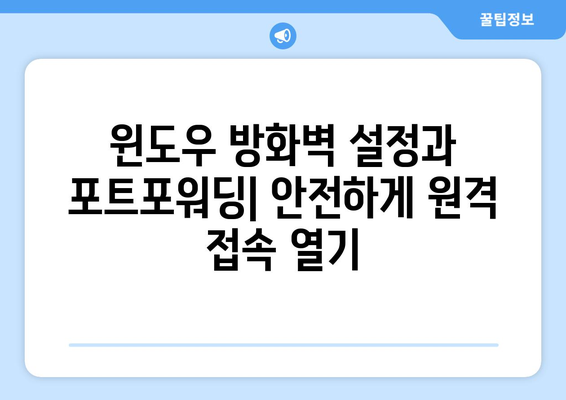
윈도우 포트포워딩 확인| 간편하게 설정 확인하고 문제 해결하기 | 포트포워딩, 네트워크, 방화벽, 원격 접속
윈도우 방화벽 설정과 포트포워딩| 안전하게 원격 접속 열기
“모든 통신은 안전해야 하며, 모든 정보는 보호되어야 합니다.”
– 익명의 명언
윈도우 방화벽 이해: 네트워크 보안의 첫걸음
- 방화벽
- 보안
- 네트워크
윈도우 방화벽은 사용자의 컴퓨터와 네트워크를 외부의 공격으로부터 보호하는 중요한 역할을 합니다. 이는 컴퓨터에 들어오고 나가는 네트워크 트래픽을 모니터링하고 잠재적인 위협을 차단하는 필터 역할을 수행합니다. 방화벽은 기본적으로 “모든 것을 차단하고, 허용된 것만 통과”하는 방식으로 작동하며, 이는 사용자의 컴퓨터를 안전하게 보호하기 위한 필수적인 기능입니다. 윈도우 방화벽은 여러 가지 설정 옵션을 제공하여 사용자의 요구에 맞게 보안 수준을 조정할 수 있습니다.
포트포워딩의 개념: 원격 접속의 다리 역할
- 포트포워딩
- 원격 접속
- 네트워크 통신
포트포워딩은 네트워크에서 특정 포트를 통해 들어오는 트래픽을 컴퓨터 내부의 특정 프로그램이나 서비스로 전달하는 기능입니다. 마치 우체국에서 개인 사서함을 통해 특정 사람에게만 편지를 전달하는 것과 같습니다. 포트포워딩을 통해 외부에서 컴퓨터 내부의 서비스에 접근할 수 있도록 하는데, 이는 원격 접속, 웹 서버 운영, 게임 서버 등 다양한 용도로 활용됩니다.
윈도우 방화벽에서 포트포워딩 설정하기
- 방화벽 설정
- 포트 규칙
- 원격 접속
윈도우 방화벽에서는 포트포워딩을 위한 규칙을 설정하여 특정 포트를 열고, 외부에서 컴퓨터 내부의 서비스로 트래픽을 전달할 수 있습니다. 방화벽 설정은 제어판 – 시스템 및 보안 – Windows Defender 방화벽 – 고급 설정 경로를 통해 접근할 수 있습니다. 포트포워딩 규칙은 “새 규칙”을 통해 생성하며, 규칙의 종류, 프로토콜, 포트 범위, 적용 대상 등을 지정하여 외부에서 접근 가능한 포트를 설정합니다.
포트포워딩 설정 확인 및 문제 해결
- 포트 확인
- 문제 해결
- 원격 접속 확인
포트포워딩이 정상적으로 설정되었는지 확인하기 위해서는 포트 스캔 도구를 활용할 수 있습니다. 다양한 무료 포트 스캔 도구를 이용하여 외부에서 컴퓨터의 특정 포트가 열려 있는지 확인할 수 있습니다. 만약 포트가 열려 있지 않거나 원격 접속이 제대로 되지 않을 경우, 방화벽 설정, 포트포워딩 설정, 네트워크 연결 상태 등을 점검하여 문제를 해결해야 합니다.
안전한 포트포워딩 설정: 보안 주의 사항
- 보안
- 포트 관리
- 원격 접속
포트포워딩은 외부에서 컴퓨터 내부의 서비스에 접근할 수 있도록 하는 기능인 만큼, 보안에 유의해야 합니다. 불필요한 포트는 닫아두고, 필요한 포트만 최소한으로 열어 보안 위험을 줄여야 합니다. 또한, 외부에서 접근 가능한 서비스의 보안 설정을 강화하고, 최신 보안 패치를 적용하여 취약점을 최소화해야 합니다.
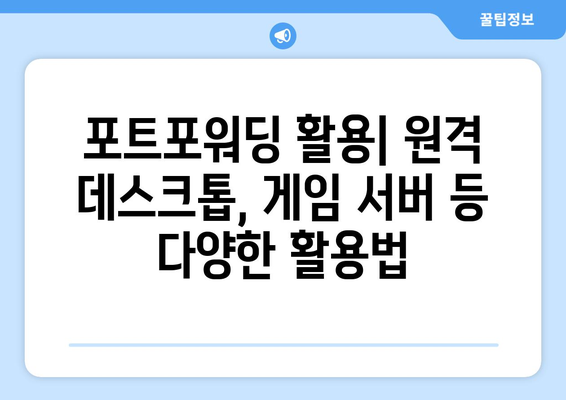
윈도우 포트포워딩 확인 | 간편하게 설정 확인하고 문제 해결하기 | 포트포워딩, 네트워크, 방화벽, 원격 접속
포트포워딩 활용 | 원격 데스크톱, 게임 서버 등 다양한 활용법
포트포워딩이란?
- 포트포워딩은 외부 네트워크에서 특정 컴퓨터의 특정 포트로 연결을 허용하는 기능입니다.
이는 개인 컴퓨터를 공개적으로 접근 가능하게 만들어 원격 접속, 게임 서버 운영, 홈 네트워크 관리 등 다양한 활용을 가능하게 합니다. - 포트포워딩을 통해 외부에서 해당 컴퓨터의 특정 서비스에 접근할 수 있으며, 마치 컴퓨터가 직접 공개 네트워크에 연결된 것처럼 보이게 됩니다.
- 대부분의 라우터는 포트포워딩 설정을 제공하며, 라우터 모델에 따라 설정 방법이 다를 수 있습니다.
포트포워딩 활용 방법
- 원격 데스크톱: 포트포워딩을 사용하여 외부에서 개인 컴퓨터의 데스크톱에 접속하여 파일 전송, 프로그램 실행, 작업 관리 등을 수행할 수 있습니다.
이는 출퇴근 시 개인 컴퓨터의 파일이나 프로그램에 접근해야 할 때 유용합니다. - 게임 서버: 게임 서버를 운영하려면 포트포워딩을 통해 다른 플레이어가 게임 서버에 접속할 수 있도록 해야 합니다.
- 홈 네트워크 관리: 포트포워딩을 사용하여 외부에서 홈 네트워크의 장치에 접속하고 설정을 변경할 수 있습니다.
포트포워딩 확인 및 설정
- 라우터 설정 페이지에 접속합니다.
일반적으로 라우터의 IP 주소는 192.168.1.1 또는 192.168.0.1 이며, 라우터 사용 설명서를 참조하여 확인할 수 있습니다. - 라우터 설정 페이지에서 포트포워딩 또는 NAT 설정 메뉴를 찾습니다.
메뉴 명칭은 라우터 모델에 따라 다를 수 있습니다. - 새로운 포트포워딩 규칙을 생성합니다.
규칙 이름, 내부 IP 주소, 외부 포트, 내부 포트, 프로토콜 (TCP 또는 UDP) 등을 지정합니다.
포트포워딩 확인 방법
포트포워딩이 제대로 설정되었는지 확인하려면 외부에서 해당 컴퓨터의 특정 포트로 연결을 시도해 볼 수 있습니다.
포트 스캐너 도구를 사용하여 특정 포트가 열려 있는지 확인할 수도 있습니다. 포트포워딩이 제대로 설정되지 않으면 연결이 거부될 수 있습니다.
포트포워딩 문제 해결
포트포워딩 설정 중 문제가 발생하면 다음과 같은 방법으로 문제를 해결할 수 있습니다.
– 방화벽 설정 확인: Windows 방화벽 또는 타사 방화벽이 포트포워딩을 차단하지 않는지 확인합니다.
– 라우터 재부팅: 라우터를 재부팅하여 설정을 초기화합니다.
– 라우터 펌웨어 업데이트: 라우터 펌웨어를 최신 버전으로 업데이트합니다.
– 포트포워딩 규칙 확인: 포트포워딩 규칙이 정확하게 설정되었는지 확인합니다.
– 라우터 지원 문의: 문제 해결이 어렵다면 라우터 제조업체에 문의하여 도움을 요청합니다.
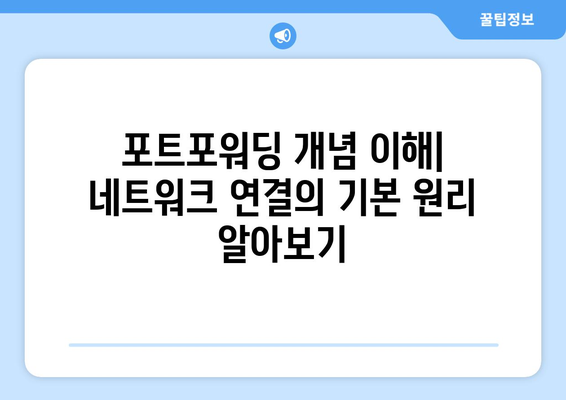
포트포워딩 개념 이해| 네트워크 연결의 기본 원리 알아보기
윈도우 포트포워딩 설정 확인| 간편하게 내 컴퓨터 연결 상태 점검하기
윈도우 포트포워딩은 외부 네트워크에서 내 컴퓨터의 특정 서비스에 접근할 수 있도록 하는 설정입니다.
포트포워딩 설정을 확인하려면 라우터 설정 페이지에 접속하여 포트포워딩 규칙을 확인해야 합니다.
내 컴퓨터의 IP 주소와 포트 번호, 연결할 서비스 정보 등을 정확하게 입력해야 문제없이 포트포워딩이 작동합니다.
포트포워딩 설정이 제대로 되어 있는지 확인하려면 외부에서 내 컴퓨터의 서비스에 접속해보는 것이 가장 효과적입니다.
” 포트포워딩 설정은 라우터 설정 페이지에서 확인할 수 있으며, IP 주소, 포트 번호, 연결할 서비스 정보 등을 정확하게 입력하는 것이 중요합니다. ”
포트포워딩 문제 해결| 흔한 오류와 해결 방안 알아보기
포트포워딩 설정 오류는 다양한 원인으로 발생할 수 있습니다.
가장 흔한 오류는 라우터 설정 오류, 방화벽 설정 오류, IP 주소 충돌, 포트 충돌 등입니다.
먼저 라우터 설정 페이지에서 포트포워딩 규칙이 제대로 입력되었는지 확인해야 합니다.
방화벽 설정도 확인하여 포트포워딩에 필요한 포트가 열려 있는지 확인해야 합니다.
” 포트포워딩 오류는 라우터 설정 오류, 방화벽 설정 오류, IP 주소 충돌, 포트 충돌 등 다양한 원인으로 발생할 수 있습니다. “
윈도우 방화벽 설정과 포트포워딩| 안전하게 원격 접속 열기
윈도우 방화벽은 외부 네트워크로부터 컴퓨터를 보호하는 중요한 역할을 합니다.
포트포워딩을 사용하려면 방화벽에서 필요한 포트를 열어주어야 합니다.
윈도우 방화벽에서 특정 포트를 열려면 ‘고급 설정’으로 들어가 ‘인바운드 규칙’ 또는 ‘아웃바운드 규칙’을 설정해야 합니다.
필요한 포트만 열어주고 다른 포트는 차단하여 컴퓨터 보안을 강화해야 합니다.
” 윈도우 방화벽에서 포트포워딩에 필요한 포트를 열어주어야 안전하게 원격 접속을 할 수 있습니다. “
포트포워딩 활용| 원격 데스크톱, 게임 서버 등 다양한 활용법
포트포워딩은 원격 데스크톱, 게임 서버, 웹 서버 등 다양한 서비스를 운영하는 데 활용됩니다.
원격 데스크톱을 사용하면 외부에서 내 컴퓨터에 접속하여 파일을 열거나 작업을 실행할 수 있습니다.
게임 서버를 운영하는 경우 포트포워딩을 통해 다른 사람들이 내 서버에 접속하여 게임을 즐길 수 있습니다.
웹 서버를 운영하는 경우 포트포워딩을 통해 외부에서 내 웹 사이트에 접속할 수 있습니다.
” 포트포워딩은 원격 데스크톱, 게임 서버, 웹 서버 등 다양한 서비스를 운영하는 데 요긴하게 활용됩니다. “
포트포워딩 개념 이해| 네트워크 연결의 기본 원리 알아보기
포트포워딩은 네트워크 연결의 기본적인 원리 중 하나입니다.
네트워크에서 각 컴퓨터는 고유한 IP 주소를 가지고 있으며, 포트는 컴퓨터 내부의 특정 서비스를 식별하는 번호입니다.
포트포워딩은 외부 네트워크에서 내 컴퓨터의 특정 포트로 연결을 시도할 때, 라우터가 해당 포트를 내 컴퓨터의 특정 서비스로 연결해주는 기능입니다.
포트포워딩을 이해하면 네트워크 연결에 대한 이해도를 높일 수 있습니다.
” 포트포워딩은 외부 네트워크에서 내 컴퓨터의 특정 포트로 연결을 시도할 때, 라우터가 해당 포트를 내 컴퓨터의 특정 서비스로 연결해주는 기능입니다. “
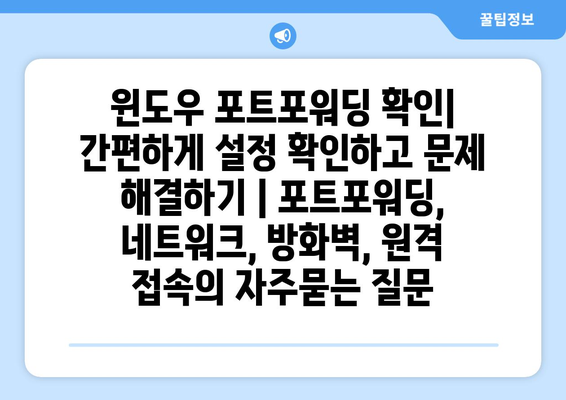
윈도우 포트포워딩 확인| 간편하게 설정 확인하고 문제 해결하기 | 포트포워딩, 네트워크, 방화벽, 원격 접속 에 대해 자주 묻는 질문 TOP 5
질문. 윈도우 포트포워딩을 설정했는데 외부에서 접속이 안돼요. 어떻게 해야 하나요?
답변. 윈도우 포트포워딩 설정 후 외부에서 접속이 안 되는 경우 몇 가지 가능성을 확인해야 합니다.
먼저, 라우터 설정에서 포트포워딩이 제대로 설정되었는지 확인해야 합니다. 라우터 관리 페이지에 접속하여 포트포워딩 설정을 확인하고, 내부 IP 주소, 포트, 프로토콜 등이 정확하게 입력되었는지 확인합니다.
또한, 방화벽 설정이 문제일 수 있습니다. 윈도우 방화벽 또는 다른 보안 프로그램의 설정을 확인하여 포트포워딩으로 사용하는 포트가 차단되어 있지 않은지 확인해야 합니다.
마지막으로, 네트워크 연결 문제도 원인이 될 수 있습니다. 네트워크 연결 상태를 확인하고, 인터넷 연결이 정상적으로 작동하는지 확인해야 합니다. 이러한 점들을 확인해도 문제가 해결되지 않는다면, 라우터 또는 네트워크 장비 제조사에 문의하여 도움을 받는 것이 좋습니다.
질문. 윈도우 포트포워딩 설정은 어떻게 하나요?
답변. 윈도우 포트포워딩 설정은 사용하는 라우터 모델에 따라 다를 수 있습니다. 일반적으로 라우터 관리 페이지에 접속하여 포트포워딩 설정을 변경합니다.
라우터 관리 페이지에 접속하려면, 웹 브라우저 주소창에 라우터 IP 주소를 입력합니다. 라우터 IP 주소는 일반적으로 192.168.1.1 또는 192.168.0.1 이지만, 라우터 모델에 따라 다를 수 있습니다.
라우터 관리 페이지에 접속하면, 포트포워딩 또는 NAT와 같은 설정 메뉴가 있습니다. 해당 메뉴에서 내부 IP 주소, 포트, 프로토콜 등을 입력하고, 포트포워딩을 설정할 수 있습니다.
자세한 설정 방법은 라우터 사용 설명서를 참고하거나, 라우터 제조사 웹사이트에서 확인할 수 있습니다.
질문. 윈도우 포트포워딩은 어떤 경우에 사용하나요?
답변. 윈도우 포트포워딩은 외부 네트워크에서 내부 네트워크의 특정 서비스나 장치에 접근할 수 있도록 하는 기능입니다.
예를 들어, 집에서 홈 서버를 운영하고 있는데, 외부에서 홈 서버에 접근하려면 포트포워딩을 설정해야 합니다. 포트포워딩을 통해 외부 네트워크에서 홈 서버의 특정 포트로 연결을 시도하면 라우터가 해당 연결을 내부 네트워크의 홈 서버로 전달합니다.
또한, 원격 데스크톱 연결이나 게임 서버 운영과 같이 외부 네트워크에서 내부 네트워크의 서비스에 접근해야 할 때 포트포워딩을 사용합니다.
포트포워딩은 보안 위험을 수반할 수 있으므로, 필요한 경우에만 설정하는 것이 좋습니다.
질문. 윈도우에서 포트포워딩을 사용하면 보안에 문제가 되나요?
답변. 윈도우에서 포트포워딩을 사용하는 경우 보안에 대한 주의가 필요합니다.
포트포워딩을 설정하면 외부 네트워크에서 내부 네트워크의 서비스에 접근할 수 있게 됩니다. 따라서 보안 취약점을 노출할 수 있으며, 해커의 공격에 취약해질 수 있습니다.
포트포워딩을 설정할 때는 강력한 비밀번호를 사용하고, 필요한 포트만 열어 두는 것이 중요합니다. 또한, 최신 보안 패치를 적용하고, 보안 프로그램을 사용하여 안전을 확보하는 것이 좋습니다.
포트포워딩 사용에 대한 보안 위험을 최소화하기 위해, 필요한 경우에만 포트포워딩을 설정하고, 사용하지 않을 때는 포트포워딩을 해제하는 것이 좋습니다.
질문. 윈도우 포트포워딩을 사용하면 속도가 느려지나요?
답변. 윈도우 포트포워딩은 일반적으로 네트워크 속도에 큰 영향을 미치지 않습니다.
포트포워딩은 라우터가 특정 포트로 들어오는 트래픽을 내부 네트워크의 특정 장치로 전달하는 기능으로, 네트워크 속도 자체를 떨어뜨리는 것은 아닙니다.
하지만, 포트포워딩 설정이 잘못되었거나, 라우터 성능이 부족한 경우 네트워크 속도가 느려질 수 있습니다.
따라서, 포트포워딩을 설정할 때는 라우터 설정을 정확하게 확인하고, 라우터 성능이 충분한지 확인하는 것이 좋습니다.